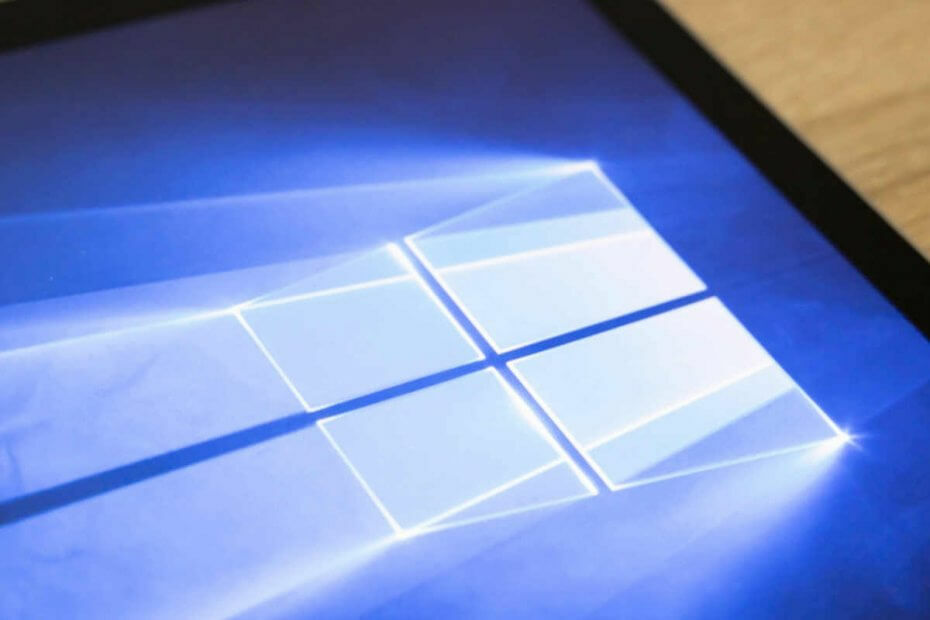- Ако желите да спречите отварање Мицрософт Едге-а при покретању у оперативном систему Виндовс 11, први корак је да идентификујете да ли је подешен да се покрене када покренете ОС.
- Ако је то случај, уклоните Едге као апликацију за покретање или промените подешавања за пријављивање.
- У случају да је у питању грешка или погрешно конфигурисана подешавања, покушајте да ажурирате прегледач, између осталих метода овде.
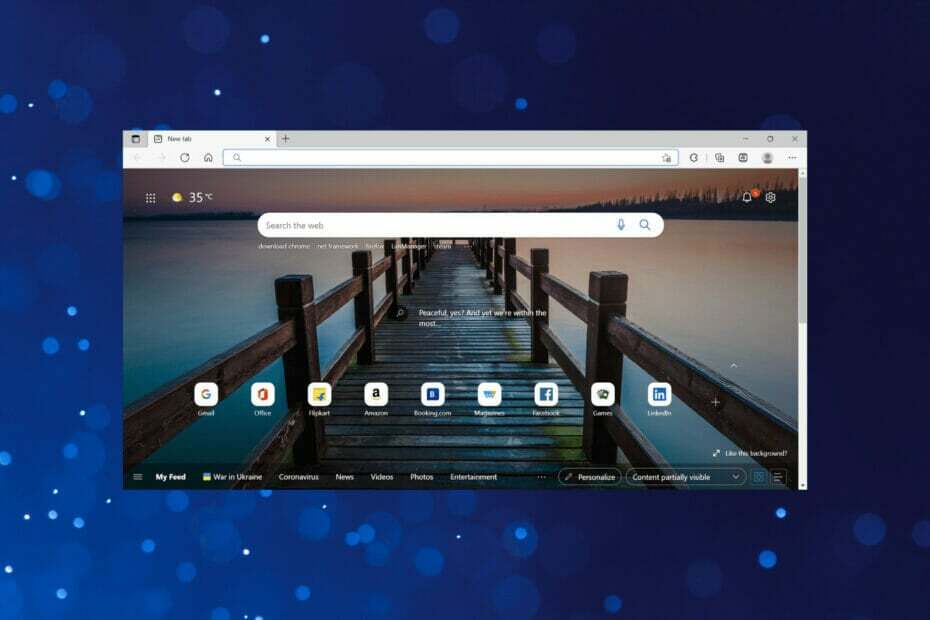
Заслужујете бољи претраживач! 350 милиона људи свакодневно користи Опера, потпуно искуство навигације које долази са различитим уграђеним пакетима, повећаном потрошњом ресурса и одличним дизајном.Ево шта Опера може да уради:
- Једноставна миграција: користите Опера асистента за пренос излазних података, као што су обележивачи, лозинке итд.
- Оптимизујте коришћење ресурса: ваша РАМ меморија се користи ефикасније него Цхроме
- Побољшана приватност: бесплатан и неограничен ВПН интегрисан
- Без огласа: уграђени блокатор огласа убрзава учитавање страница и штити од рударења података
- Преузмите Опера
Мицрософт Едге је један од популарних претраживача и познат је по малој потрошњи ресурса и високим перформансама. Међутим, многи корисници и даље преферирају друге прегледаче у односу на њега и траже начине да спрече отварање Мицрософт Едге-а при покретању у оперативном систему Виндовс 11.
Мицрософт жели да подстакне кориснике да промене претраживач и направио је нека значајна побољшања у смислу дизајн и перформансе на Едге-у на Виндовс 11. Такође, Едге је сада наведен као прегледач који препоручује Мицрософт.
Али, неки корисници су известили да без обзира шта су урадили, Едге се наставио отварати при покретању у оперативном систему Виндовс 11. Прочитајте следеће одељке да бисте сазнали све о проблему и решењима за њега.
Зашто се Мицрософт Едге отвара при покретању у оперативном систему Виндовс 11?
За многе који се суочавају са проблемом, Едге може бити додат као стартуп, а затим се учитава сваки пут када укључите рачунар. Поправити ово је једноставно. Али, неки нису успели да спрече Мицрософт Едге да се појави чак ни након што су га уклонили као апликацију за покретање.
Ово је због грешке у Едге-у, а закрпа за њу је објављена. Такође, одређена подешавања у претраживачу такође могу довести до овог проблема.
Без обзира на то шта од њих двоје изазива проблем, ево како можете спречити отварање Мицрософт Едге-а при покретању у оперативном систему Виндовс 11.
Како да спречим отварање Мицрософт Едге-а при покретању у оперативном систему Виндовс 11?
1. Онемогућите Едге из менаџера задатака
- Притисните Цтрл + Смена + изаћи да покренете Таск Манагер, и идите на Покренути таб са врха.
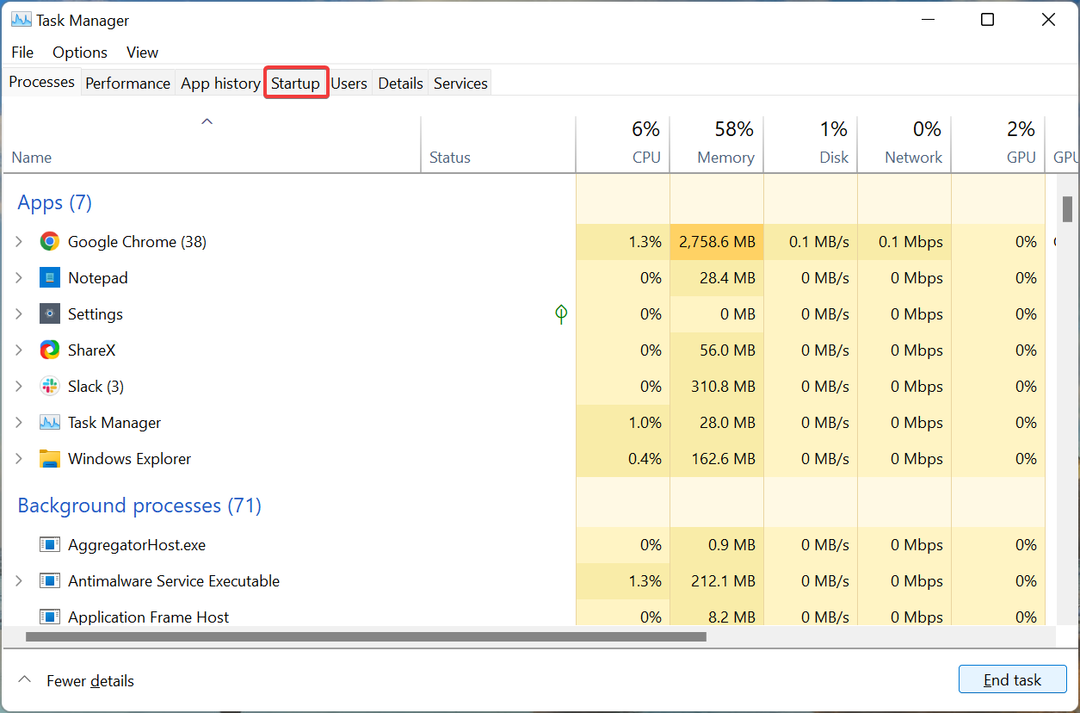
- Сада, изаберите МицрософтИвица из апликација наведених овде и кликните на Онемогући дугме.
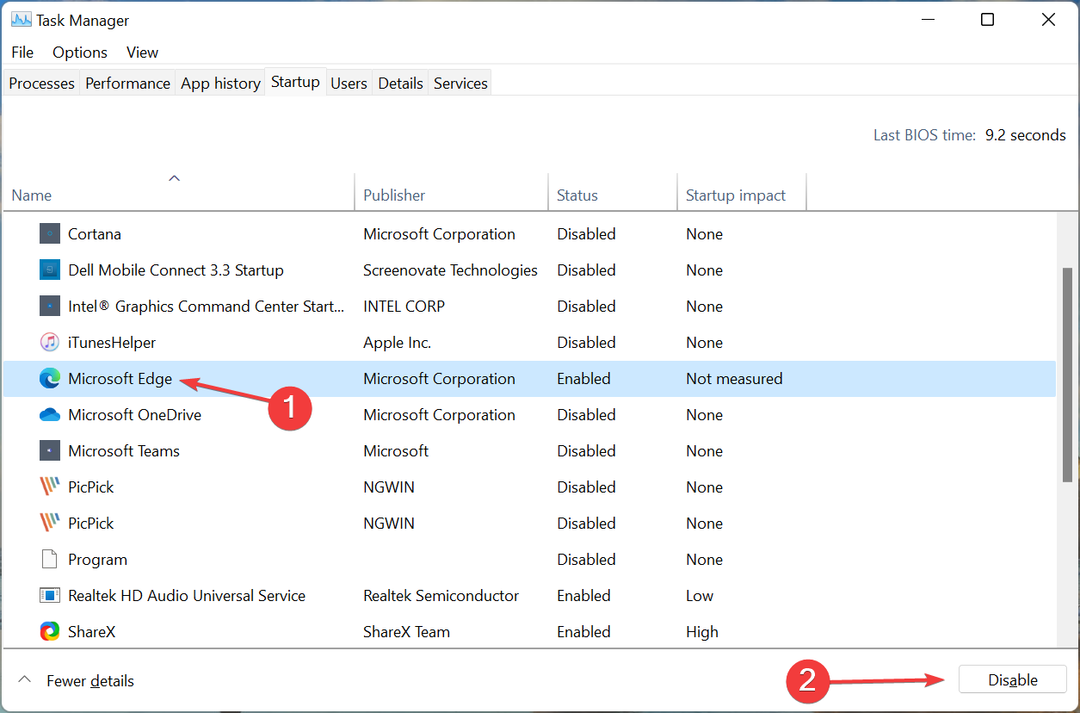
Ако се Мицрософт Едге аутоматски отвара у оперативном систему Виндовс 11, ово је вероватно најједноставније решење за њега. Овде можете да онемогућите и друге некритичне апликације за покретање повећати перформансе система.
У случају да Мицрософт Едге није наведен у Таск Манагер-у или његово онемогућавање није успело, покушајте са следећим методом.
2. Избришите Едге из директоријума Стартуп
- Притисните Виндовс + Р да покренете Трцати команду, унесите схелл: покретање у пољу за текст и кликните на У реду или ударио Ентер да покренете Покренути фолдер.
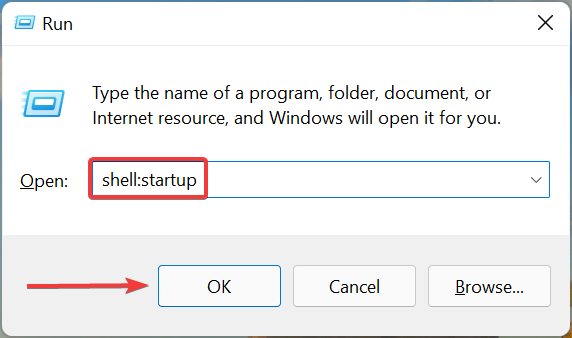
- Сада, ако нађете пречицу за Мицрософт ивица наведен овде, изаберите га и притисните Избриши кључ.
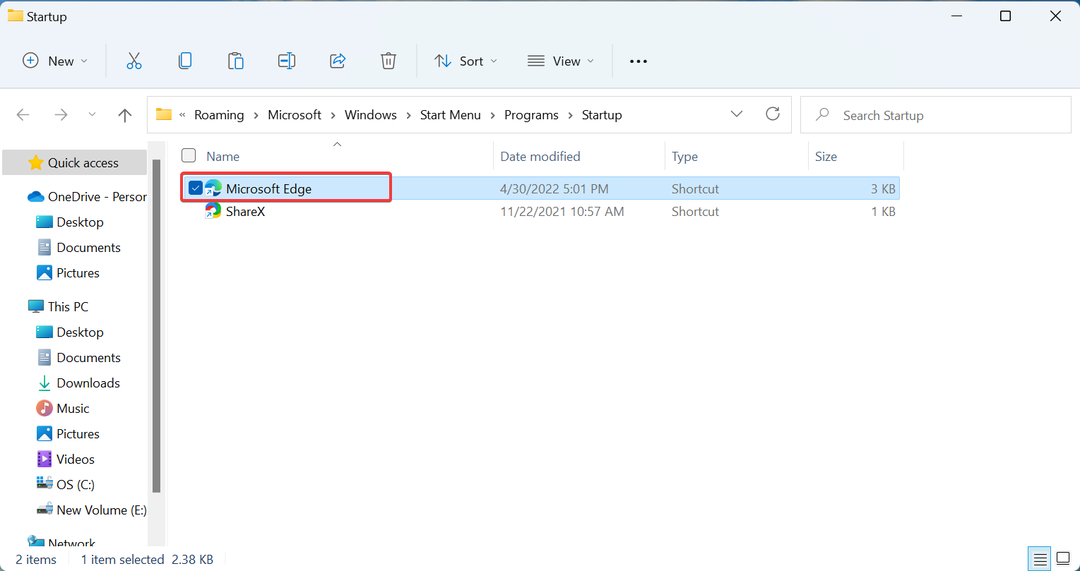
- Кликните да, у случају да се појави упит за потврду.
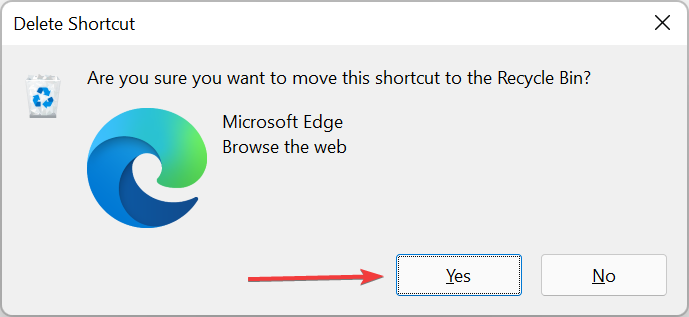
Други начин да спречите отварање Мицрософт Едге-а при покретању у оперативном систему Виндовс 10 и Виндовс 11 је да избришете пречицу за њега у фасцикли Стартуп. Апликације у овој фасцикли се аутоматски учитавају када покренете ОС. Ако ни овај метод не ради, пређите на следећи.
3. Измените регистар
- Притисните Виндовс + С да покренете Претрага мени, унесите Уредник регистра у текстуално поље на врху и кликните на одговарајући резултат претраге.
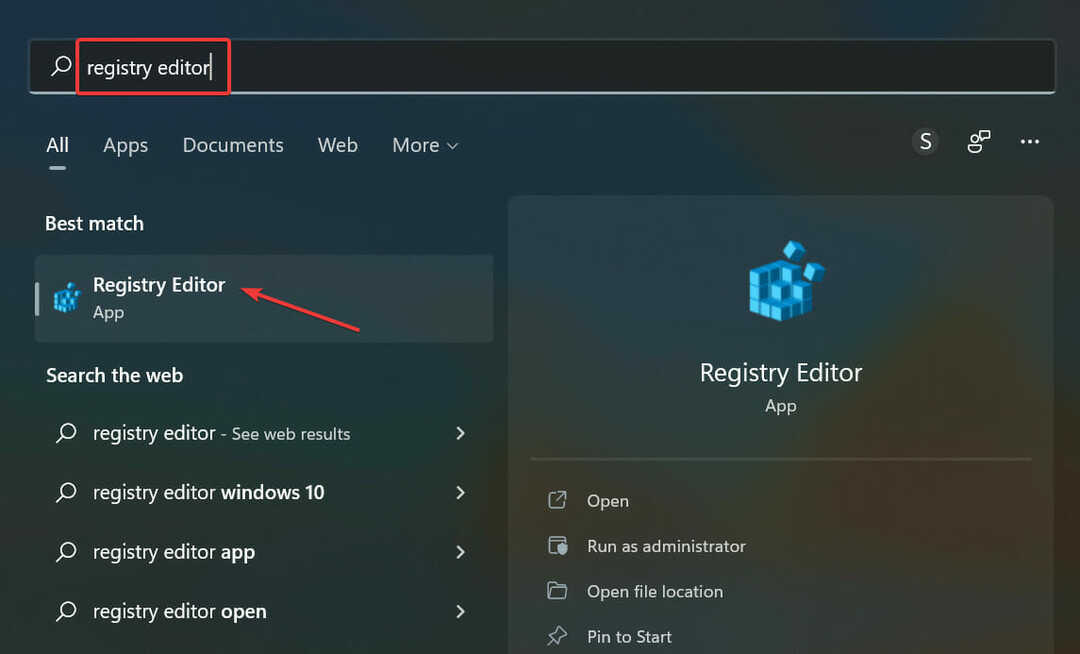
- Кликните да у УАЦ (контрола корисничког налога) промпт који се појављује.
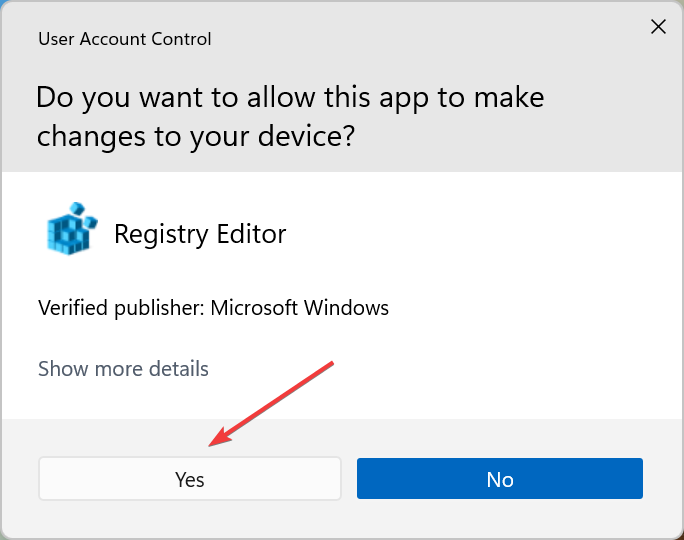
- Налепите следећу путању у траку за адресу на врху и притисните Ентер:
ХКЕИ_ЛОЦАЛ_МАЦХИНЕ\СОФТВАРЕ\Полициес\Мицрософт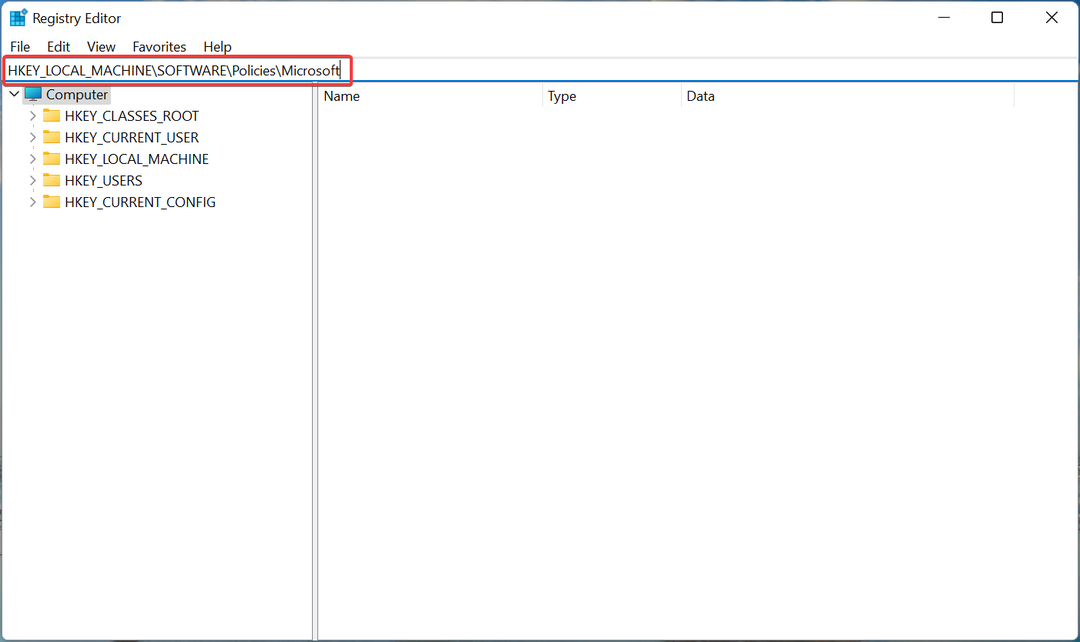
- Кликните десним тастером миша на Мицрософт у окну за навигацију са леве стране задржите показивач изнад Нова, и изаберите Кључ из контекстног менија. Именујте овај кључ као Мицрософт ивица.
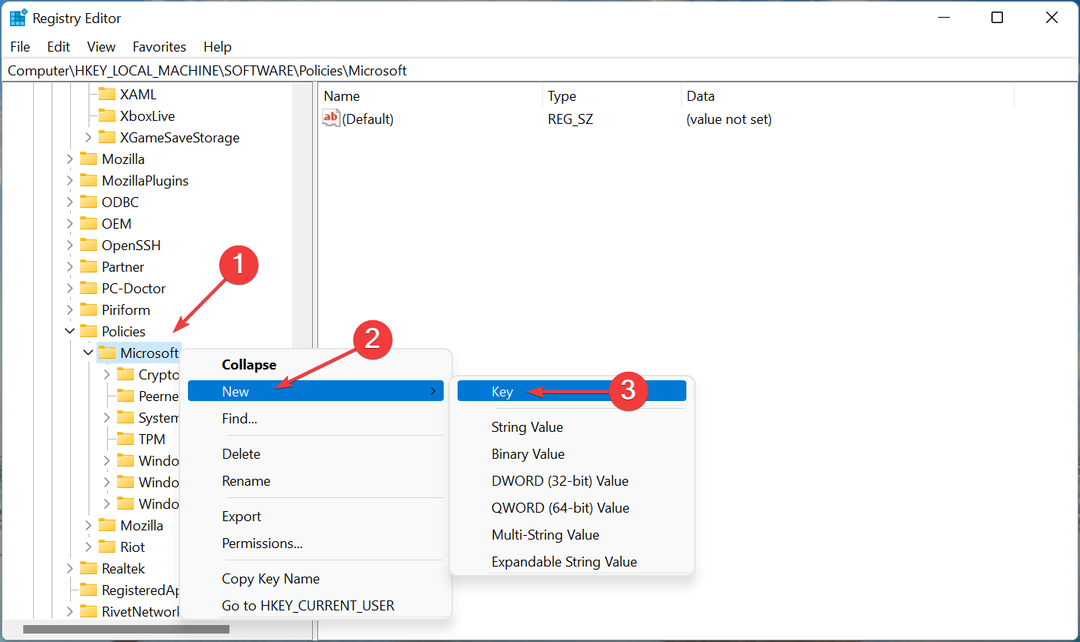
- Сада, кликните десним тастером миша Мицрософт ивица, пређите курсором преко Нова, изаберите Кључ, и именуј га Главни.
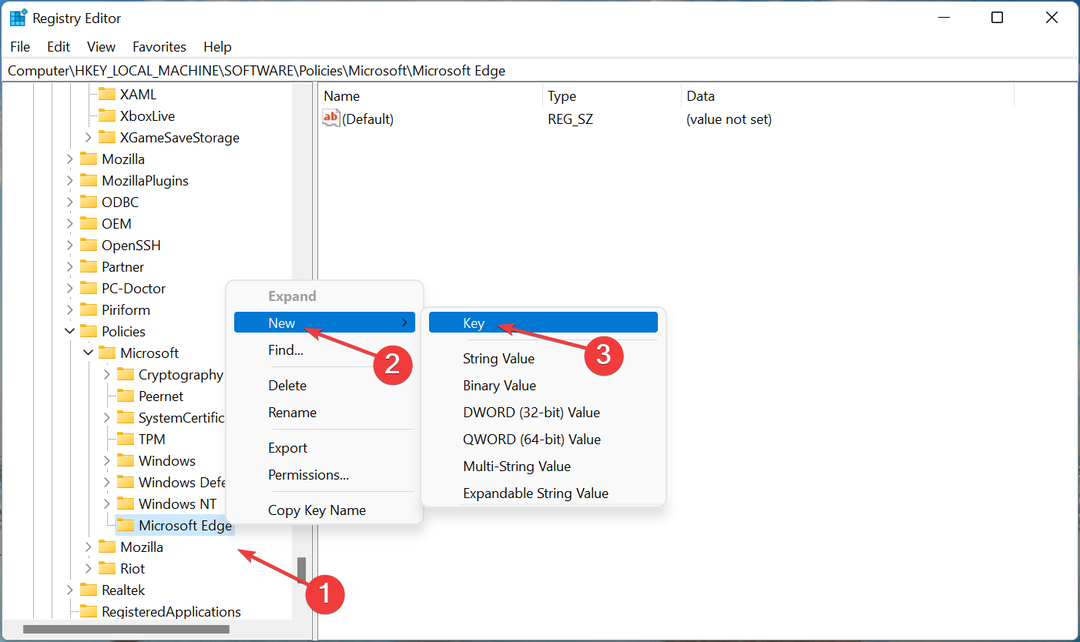
- Слично, креирајте нови кључ испод Мицрософт ивица и назови ову као ТабПрелоадер.
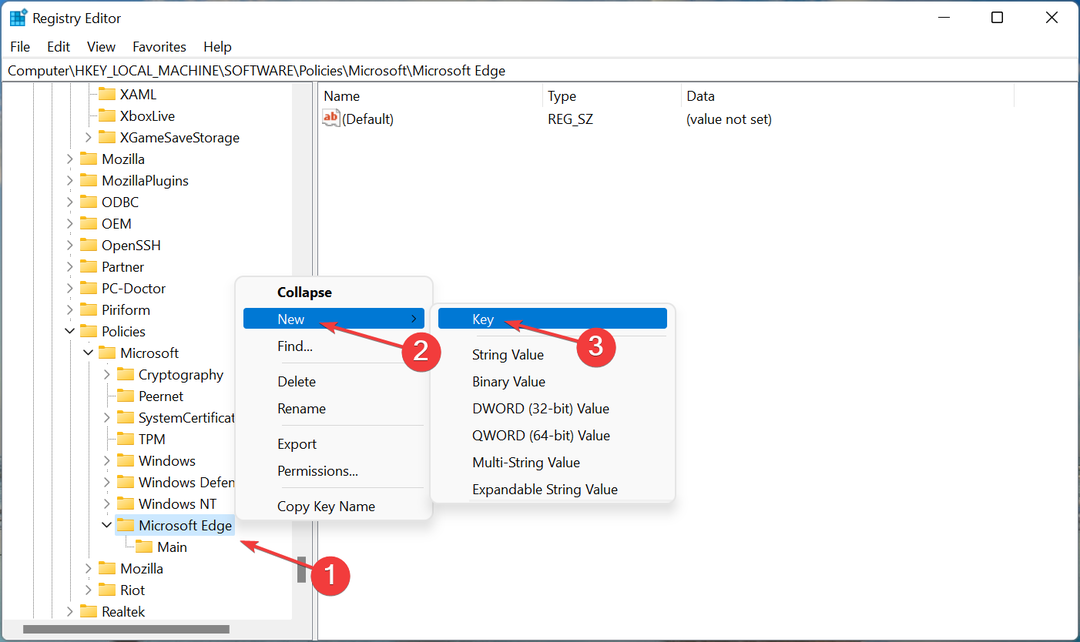
- Затим идите на Главни тастер, кликните десним тастером миша на празан део, пређите курсором преко Нова, и изаберите ДВОРД (32-битна) вредност. Именуј ово ДВОРД као АлловПрелаунцх.
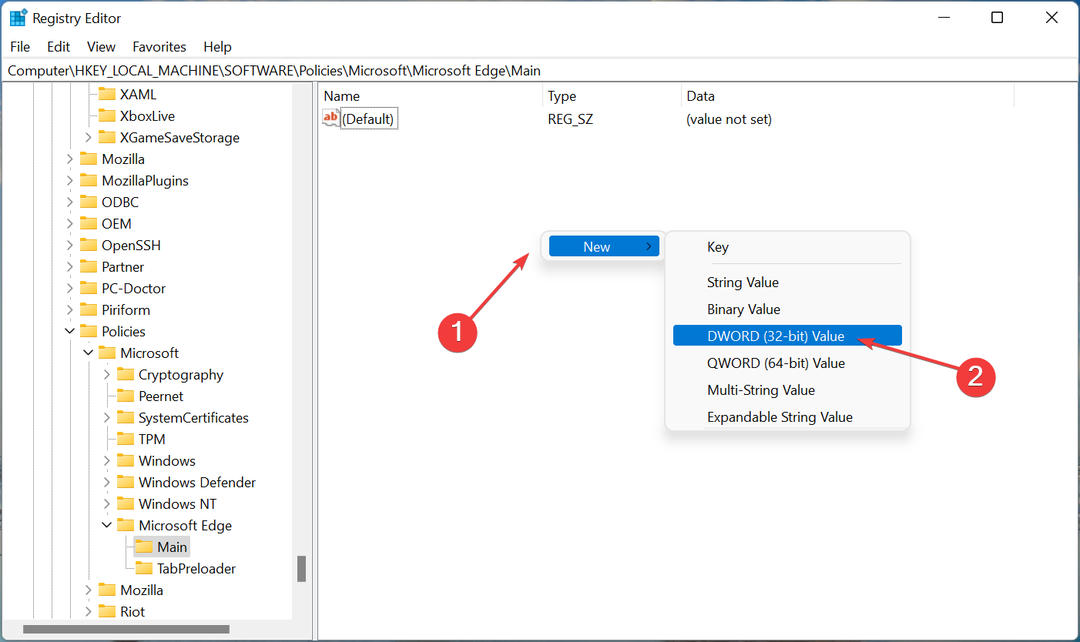
- Кликните десним тастером миша на њега и изаберите Модификовати из контекстног менија.
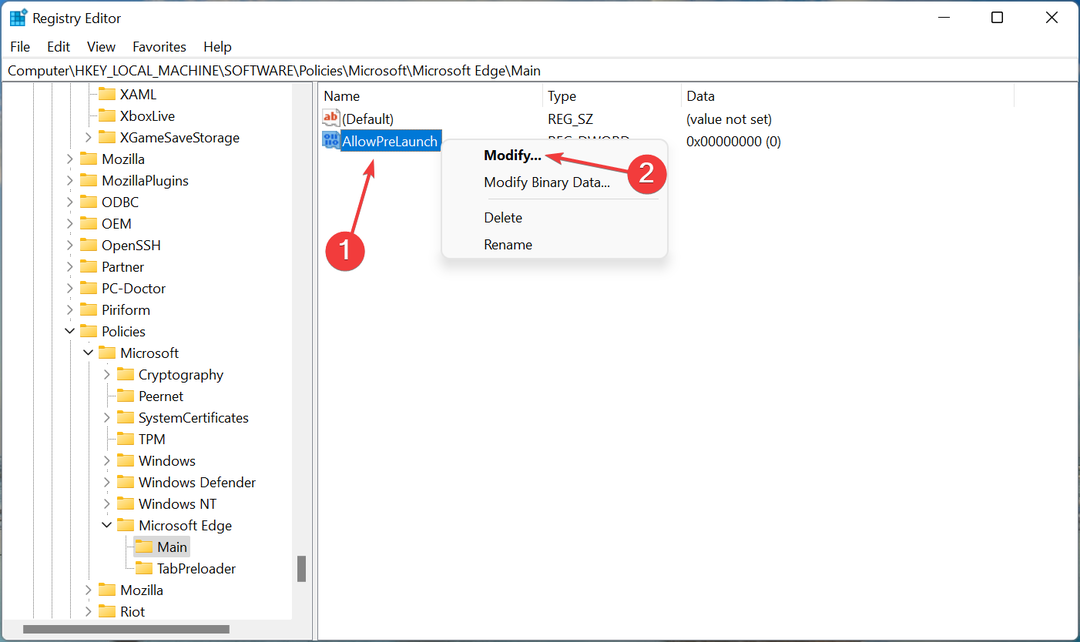
- Буди сигуран 0 се уписује под Подаци о вредности, а затим кликните на У реду да сачувате промене.
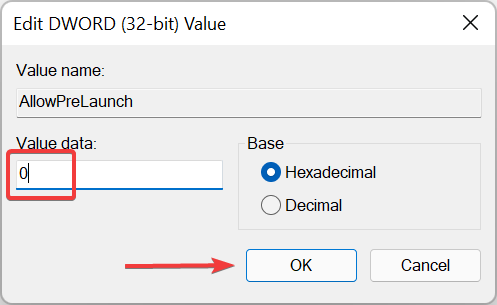
- Затим идите на ТабПрелоадер тастер (други који сте креирали) из окна за навигацију, кликните десним тастером миша на другу страну, пређите курсором преко Нова, изаберите ДВОРД (32-битна) вредност, и назовите га као АлловТабПрелоадинг.
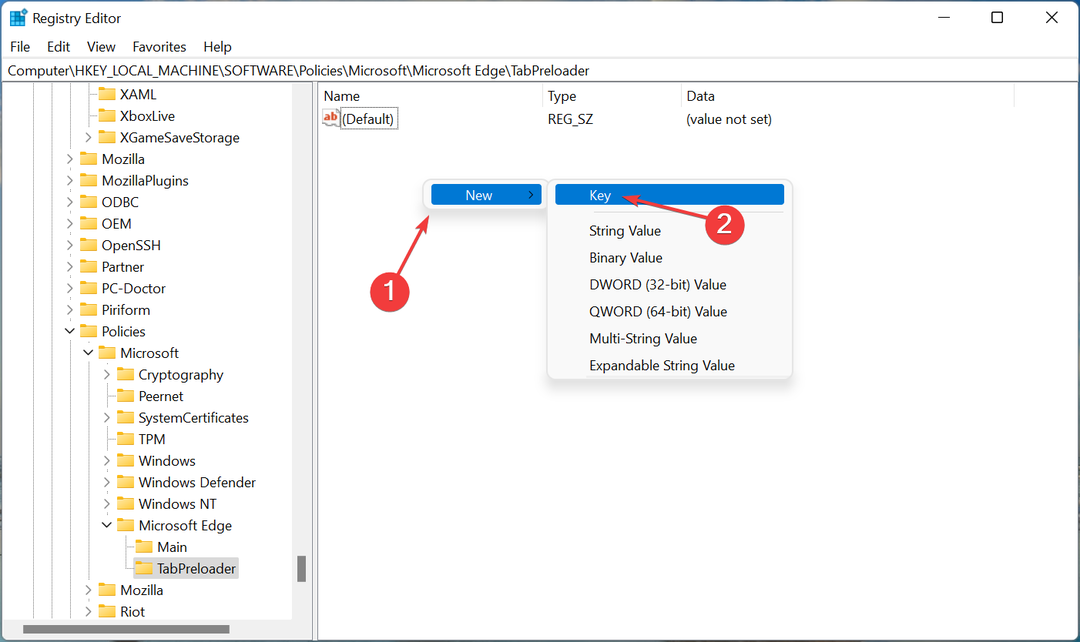
- Кликните десним тастером миша на ДВОРД, и изаберите Модификовати из контекстног менија.
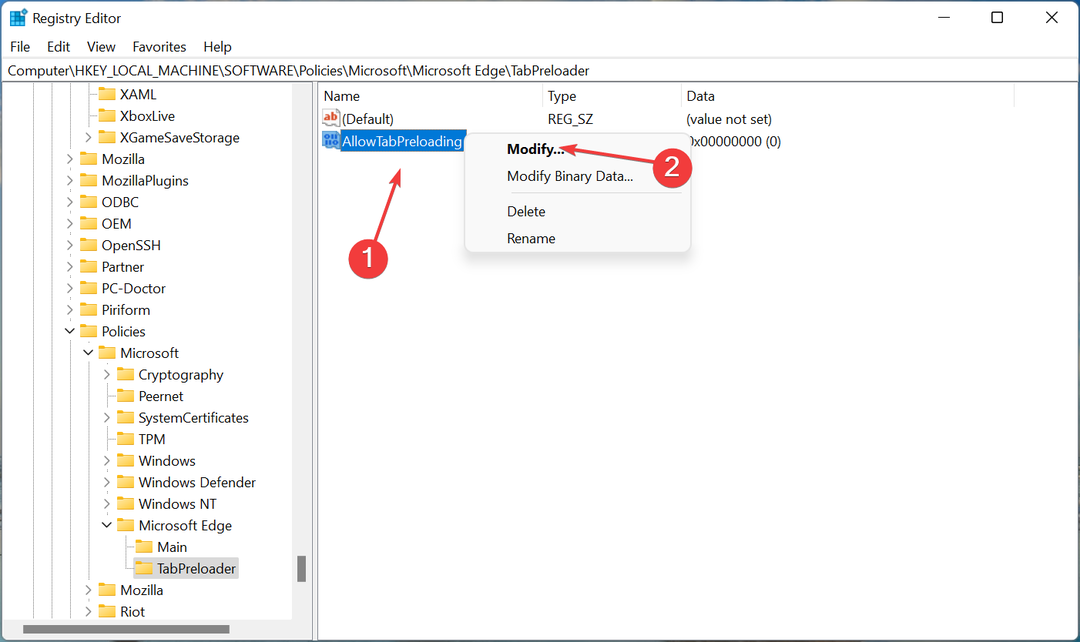
- Сада, уђи 0 испод Подаци о вредности ако већ није ту и кликните на У реду.
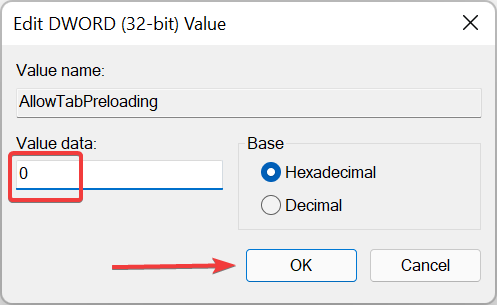
- На крају, поново покрените рачунар да би промене ступиле на снагу.
То је то! Када завршите са изменама, систем ће више спречити отварање Мицрософт Едге-а при покретању у Виндовс 7 и Виндовс 11.
- Шта је Мицрософт Дев Бок и како га можете користити
- 6 најбољих опционих функција оперативног система Виндовс 11 које можете омогућити на рачунару
4. Промените подешавања за пријављивање
- Притисните Виндовс + И да покренете Подешавања апликацију и изаберите Рачуни са картица наведених у окну за навигацију са леве стране.
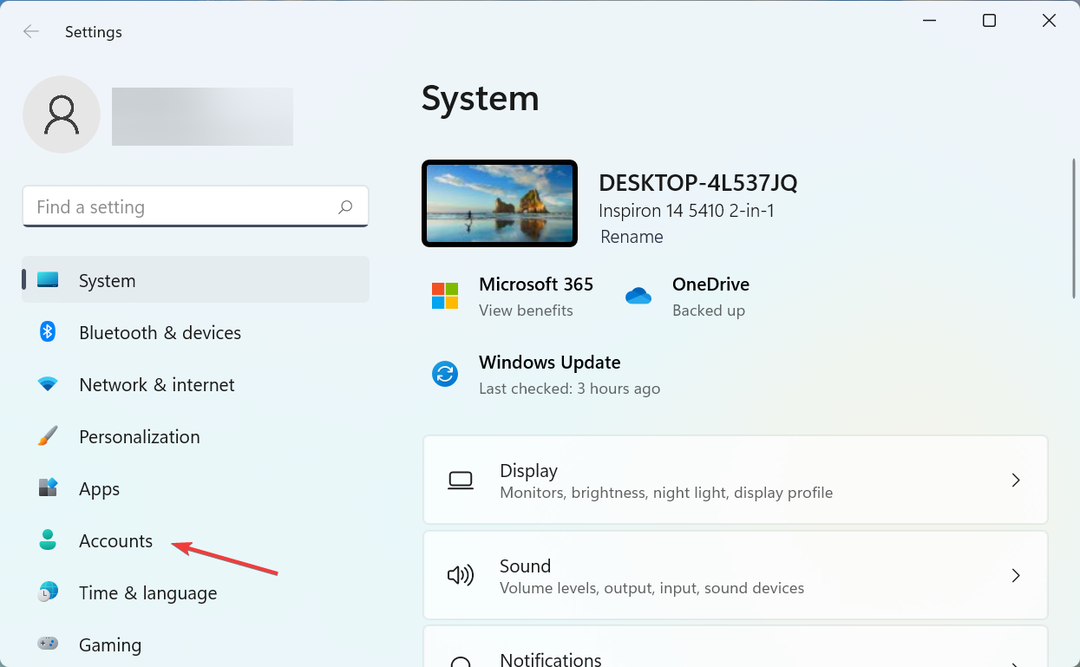
- Кликните на Опције за пријаву на десној.
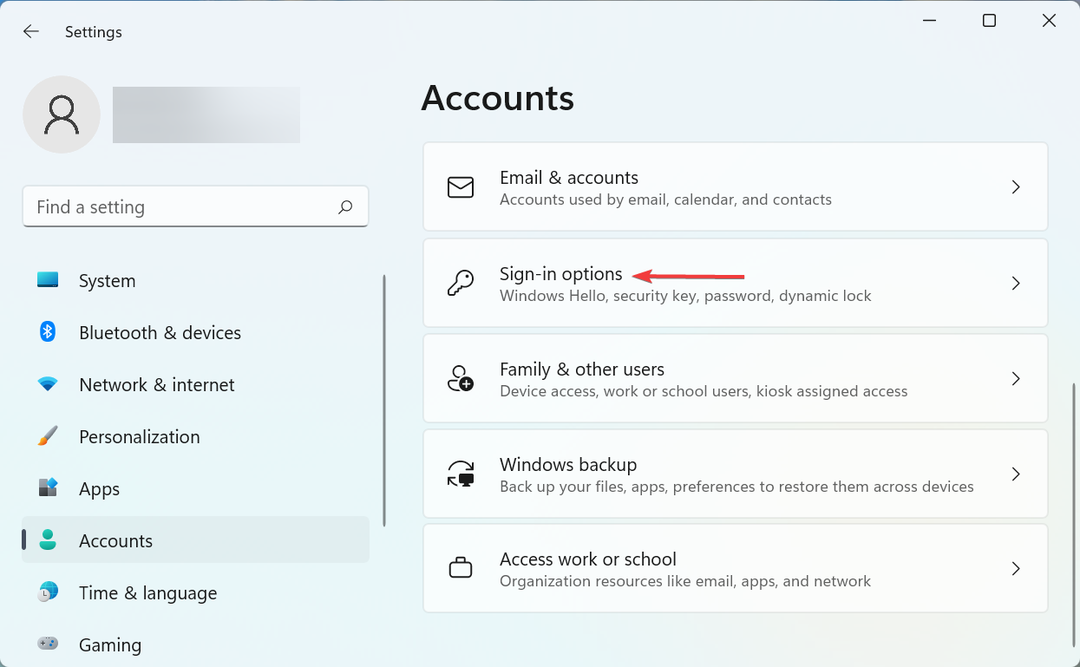
- Сада, онемогућите прекидач за Аутоматски сачувај моје апликације које се могу поново покренути и поново их покренути када се поново пријавим.
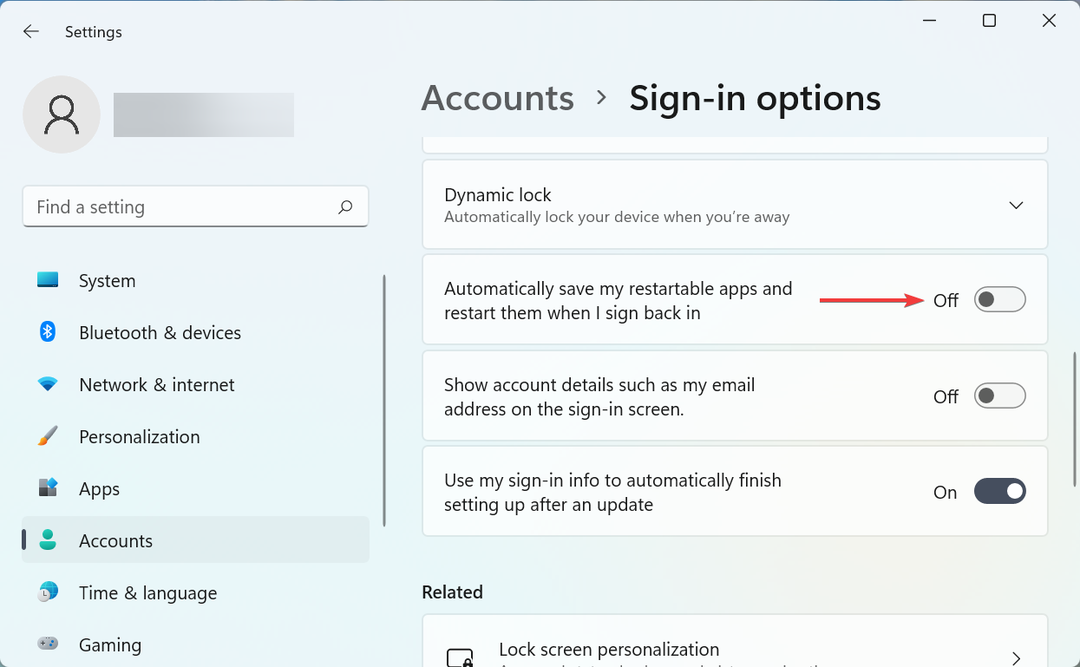
Стручни савет: Неке проблеме са рачунаром је тешко решити, посебно када су у питању оштећена спремишта или Виндовс датотеке које недостају. Ако имате проблема да поправите грешку, ваш систем је можда делимично покварен. Препоручујемо да инсталирате Ресторо, алат који ће скенирати вашу машину и идентификовати у чему је грешка.
Кликните овде да преузмете и почнете да поправљате.
Одређене системске поставке такође могу бити иза отварања Мицрософт Едге-а при покретању у оперативном систему Виндовс 11, па обавезно их поново конфигуришите у складу са тим и проверите да ли је прегледач сада онемогућен.
Ако ниједна од четири овде наведена метода није функционисала, највероватније је реч о грешци или проблему у самом претраживачу. Да бисте то елиминисали, пратите три брза решења наведена у следећем одељку.
Шта да радим ако Едге настави да се учитава при покретању?
1. Упдате Едге
- Покрените Мицрософт ивица претраживач, кликните на троточку у горњем десном углу, пређите курсором преко Помоћ и повратне информације, и изаберите О Мицрософт Едге-у из контекстног менија.
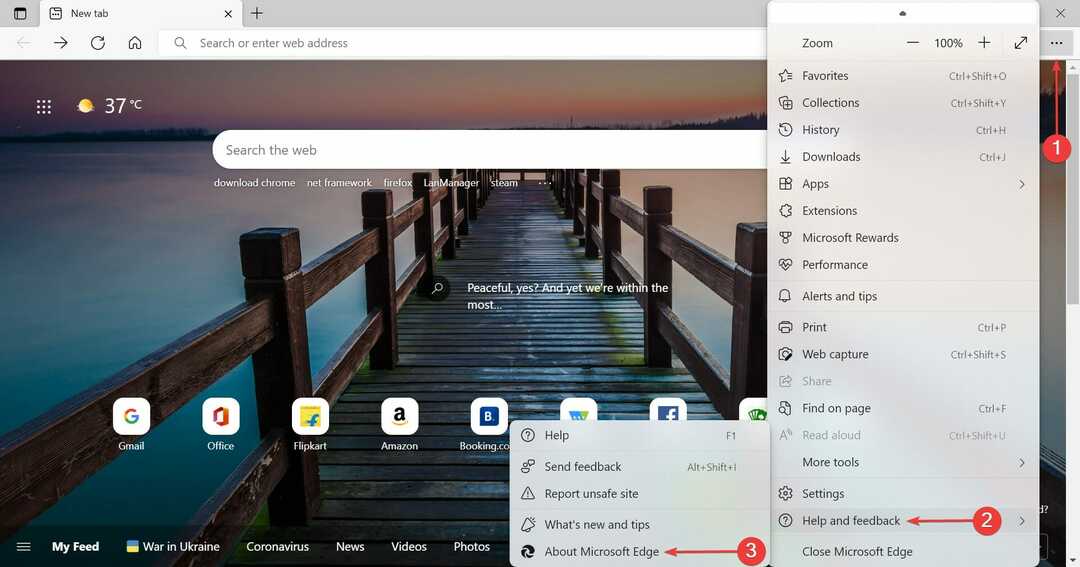
- Ако је доступно ажурирање, инсталирајте га и поново покрените прегледач да би промене ступиле на снагу.
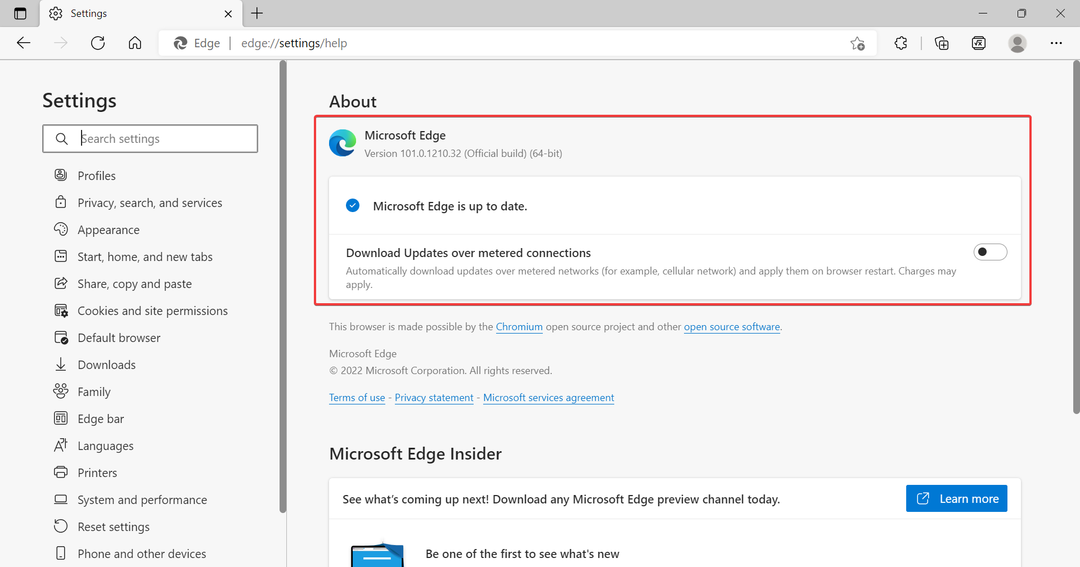
Као што је раније поменуто, постојала је пријављена грешка у Мицрософт Едге-у која је довела до отварања сваки пут када укључите рачунар. Дакле, покушајте да ажурирате претраживач и проверите да ли је проблем решен.
Осим тога, инсталирање најновије верзије претраживача би такође помогло ако Мицрософт Едге аутоматски отвори Интернет Екплорер.
2. Измените подешавања Едге-а
- Лансирање Мицрософт ивица, кликните на елипсу и изаберите Подешавања из падајућег менија.
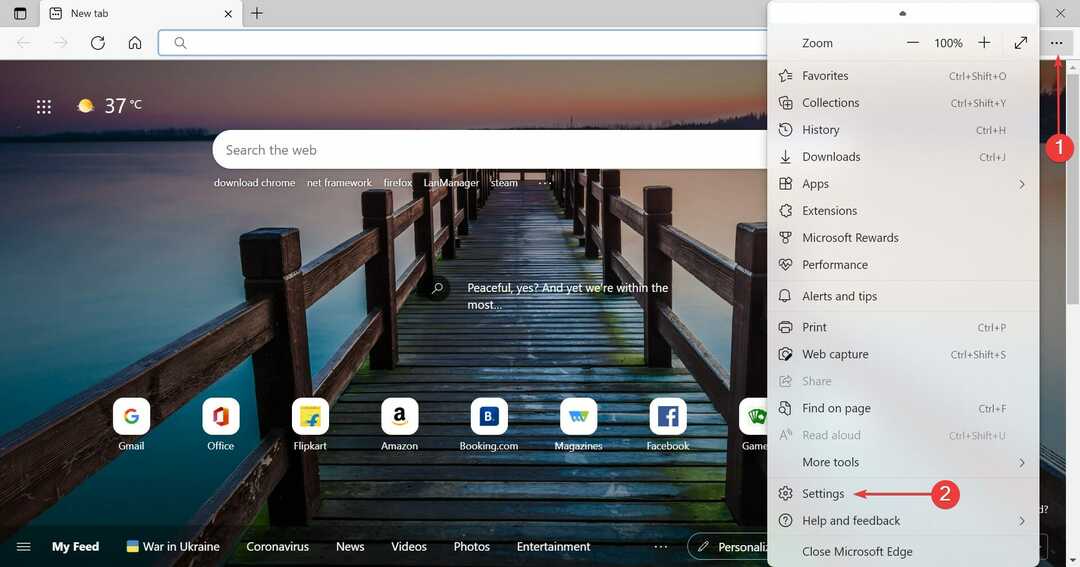
- Изаберите Систем и перформансе са картица наведених са леве стране.
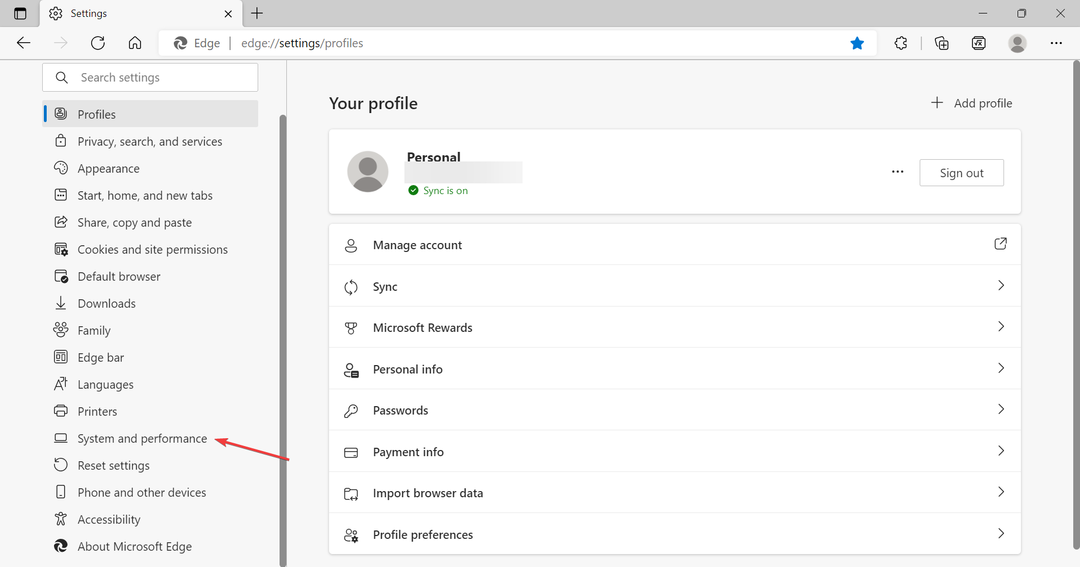
- Затим онемогућите прекидач за Појачање при покретању и Наставите са покретањем позадинских екстензија и апликација када је Мицрософт Едге затворен.
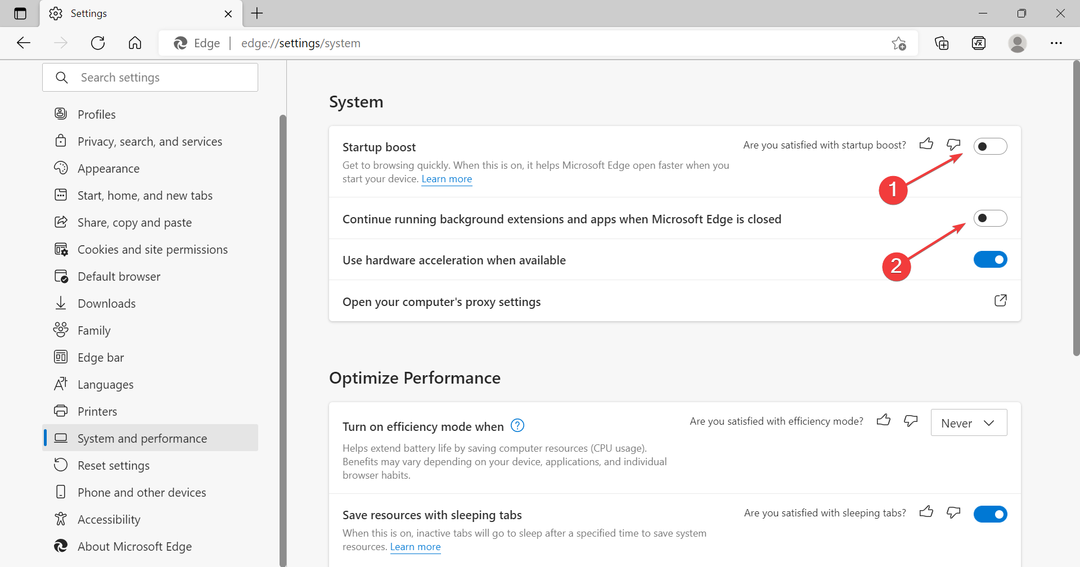
- Поново покрените претраживач да би промене у потпуности ступиле на снагу.
Функција убрзања покретања у Едге-у помаже да се брзо учита када укључите уређај и често се открива да је иза проблема. Једноставно га онемогућите и спречите покретање екстензија када је прегледач затворен.
Када завршите, проверите да ли Мицрософт Едге престаје да се отвара при покретању у оперативном систему Виндовс 11. У случају да проблем и даље постоји, идите на последњу методу.
3. Уклоните Едге као подразумевани претраживач
Последња исправка која спречава отварање Мицрософт Едге-а при покретању у оперативном систему Виндовс 11 је да га уклоните као подразумевани претраживач. Утврђено је да ово решава проблем за многе. Тако, промените подразумевани претраживач и провери да ли то помаже.
Можете подесити Гоогле Цхроме као подразумевани претраживач или покушајте са другим безбедни и брзи претраживачи у оперативном систему Виндовс 11.
Док дођете до овог дела чланка, проблем би већ одавно нестао и не бисте се више требали суочавати с њим. У случају да је ово недавно почело, такође можете извршите враћање система, али запамтите да изаберете тачку која је креирана пре него што је проблем почео.
Такође, сазнајте како да онемогућите Мицрософт Едге у оперативном систему Виндовс 11.
Реците нам која је поправка успела и своју рецензију новог Мицрософт Едге-а у одељку за коментаре испод.
 Још увек имате проблема?Поправите их овим алатом:
Још увек имате проблема?Поправите их овим алатом:
- Преузмите овај алат за поправку рачунара оцењено одлично на ТрустПилот.цом (преузимање почиње на овој страници).
- Кликните Започни скенирање да бисте пронашли проблеме са Виндовс-ом који би могли да изазову проблеме са рачунаром.
- Кликните Поправи све да бисте решили проблеме са патентираним технологијама (Ексклузивни попуст за наше читаоце).
Ресторо је преузео 0 читаоци овог месеца.